Mesageria vocală iPhone nu funcționează? 13 sfaturi pentru a remedia problema
Publicat: 2022-02-12Mesajele vocale sunt o salvare pentru că atunci când doriți să contactați o persoană și să intrați în contact, mesajele vocale intră în rol. Cu serviciul de mesagerie vocală, puteți comunica și partaja mesaje pe iPhone. Cu toate acestea, uneori, serviciile de mesagerie vocală nu funcționează din cauza unor probleme diverse și în principal din cauza rețelei celulare pe care o utilizați.
În acest blog, vom împărtăși toți pașii de depanare care vă vor ajuta să activați mesageria vocală pe iPhone.
Modalități de a repara mesageria vocală iPhone care nu funcționează:
Citește și: - Cele mai bune aplicații de mesagerie vocală vizuală pentru Android și iOS - 2022
1. Verificați disponibilitatea mesageriei vocale în rețeaua dvs.
Este esențial să știți dacă operatorul dvs. acceptă mesageria vocală, transcrierea mesageriei vocale, mesageria vocală vizuală sau nu, deoarece nu toți operatorii oferă această facilitate. Acestea sunt caracteristicile oferite de doar câțiva operatori de telefonie mobilă. Prin urmare, este recomandat să verificați dacă operatorul dvs. are sau nu o facilitate de mesagerie vocală.
2. Verificați dacă mesageria vocală este configurată perfect pe iPhone sau nu.
Când configurați mesageria vocală pentru prima dată, vi se solicită să înregistrați mesajul de întâmpinare al mesageriei vocale și o parolă. Acesta este primul pas la configurarea mesageriei vocale, deci asigurați-vă că ați făcut-o corect.
Urmați pașii pentru a configura mesageria vocală:-
- Deschide setările
- Selectați Telefon> Mesaj vocal> Configurați acum
- Creați o parolă pentru mesageria vocală
- Odată ce parola a fost creată, selectați Salutare> Implicit sau Personalizat
- Dacă alegeți Personalizat, atunci va trebui să înregistrați mesajul vocal în voce
Sunteți gata cu un mesaj vocal acum.
3. Opriți și apoi activați modul Avion.
Depanarea fundamentală pe care o efectuăm cu toții ori de câte ori ne aflăm în orice problemă de rețea este să punem iPhone-ul în modul AirPlane și să îl pornim din nou. Acest truc funcționează bine cu problemele legate de rețea; prin urmare, încercați acest hack dacă mesageria vocală nu funcționează.
Cum să activați/dezactivați modul avion pe un iPhone echipat cu Face ID: -
Glisați în jos din colțul din dreapta sus pentru a vedea semnul Avion în partea de sus. Atingeți-l pentru a pune iPhone-ul în modul Avion. După un minut, apăsați din nou pe el pentru a dezactiva modul AirPlane.
Cum să activați/dezactivați modul avion pe un iPhone echipat cu Touch ID:-
Glisați în sus din partea de jos a ecranului pentru a vedea semnul Avion în partea de sus. Atingeți-l pentru a pune iPhone-ul în modul Avion. După un minut, apăsați din nou pe el pentru a dezactiva modul AirPlane.
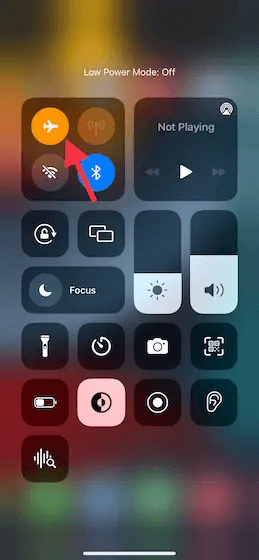
4. Aplicația pentru telefon Force Kill și toate celelalte aplicații
Uciderea forțată este cea mai rapidă modalitate de a rezolva un iPhone care nu răspunde. Uneori, aplicațiile care rulează în fundal pot crea o eroare software; prin urmare, forțați oprirea tuturor aplicațiilor care rulează în acest proces.
Cum să forțați uciderea pe un iPhone echipat cu Face ID: -
Glisați în sus din partea de jos a ecranului și țineți vârful degetului în mijlocul ecranului. Veți vedea toate aplicațiile rulând. Glisați în sus fiecare aplicație una câte una pentru a forța uciderea.
Cum să forțați uciderea pe un iPhone echipat cu Touch ID: -
Apăsați de două ori butonul de pornire. Veți vedea toate aplicațiile rulând. Glisați în sus fiecare aplicație una câte una pentru a forța uciderea.
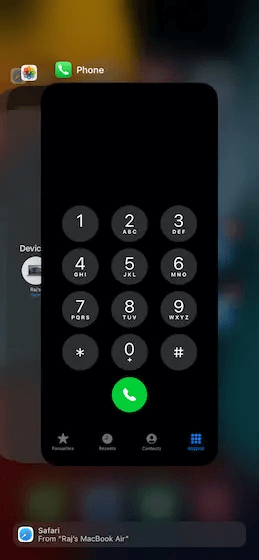
5. Verificați serviciul celular
Poșta vocală este o facilitate oferită de operatori; prin urmare, trebuie să se asigure că iPhone are un serviciu celular bun. Pentru a verifica dacă aveți date mobile, navigați la Setări> Date mobile. Comutați butonul și reporniți iPhone-ul
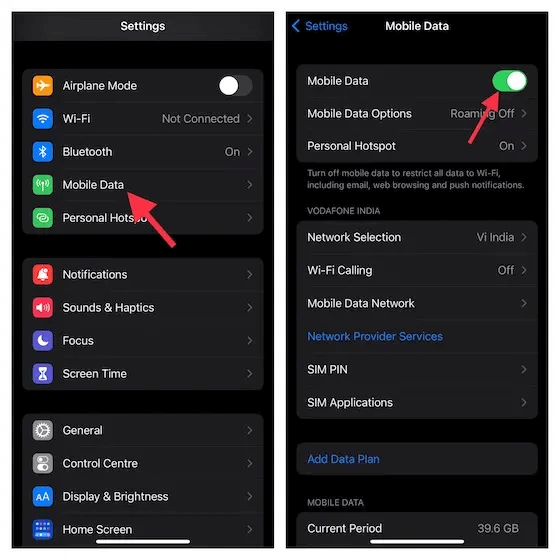
6. Actualizați setările operatorului
Setările învechite ale operatorului pot cauza problema ca mesageria vocală să nu funcționeze. Furnizorii de transport lansează actualizări pentru a remedia problemele, dacă există. Este necesar să păstrați setările operatorului actualizate pentru a evita astfel de probleme.
Deschide Setări> General> Despre. Dacă există actualizări disponibile, atunci instalează-l și repornește iPhone.

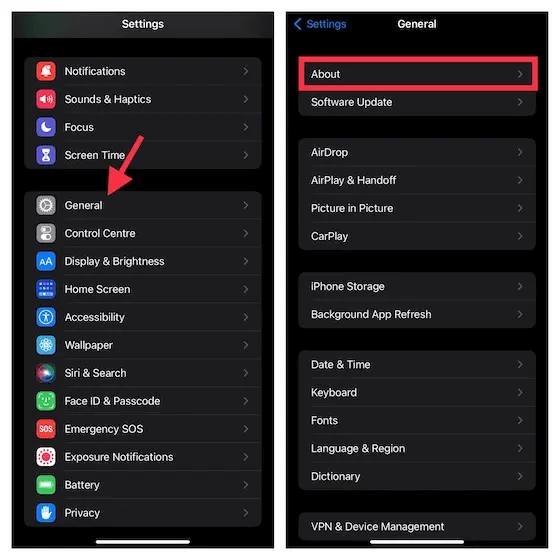
7. Asigurați-vă că redirecționarea apelurilor este dezactivată
Uneori redirecționăm apelurile către un alt număr și apoi am activat redirecționarea apelurilor. Opțiunea de redirecționare a apelurilor poate face ca mesageria vocală să nu funcționeze; prin urmare, este necesar să vă asigurați că redirecționarea apelurilor este dezactivată.
Deschide Setări> Telefon> Redirecționare apel. Dezactivează-l dacă este activat.
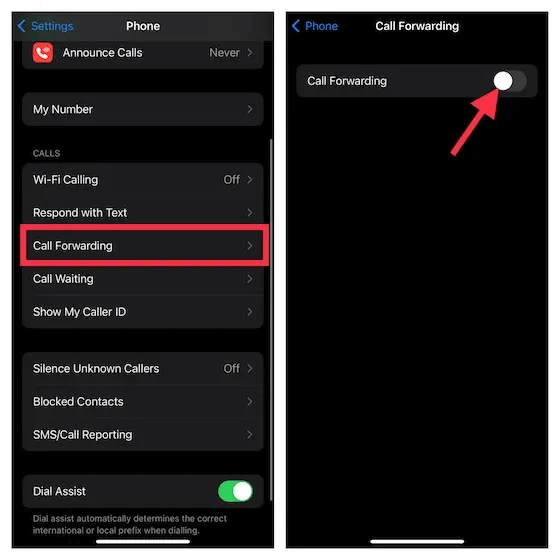
8. Resetați fusul orar
Fusul orar greșit este un motiv important pentru care mesageria vocală nu funcționează. Asigurați-vă că aveți fusul orar corect actualizat pe iPhone.
Deschide Setări> General> Data și ora. Activați Setare Comutare automată.
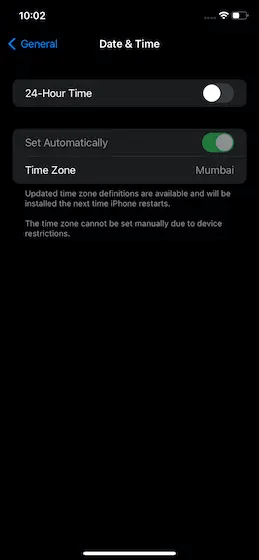
9. Resetați parola mesageriei vocale
Resetarea parolei mesajului vocal va permite introducerea de noi acreditări. O nouă configurație de mesagerie vocală va funcționa.
Pentru a reseta parola mesageriei vocale, deschideți Setări> Telefon> Schimbați parola mesageriei vocale și resetați-o.
Notă: Dacă uitați parola de mesagerie vocală, trebuie să contactați furnizorul operatorului.
10. Resetați setările de rețea
După resetarea parolei de mesagerie vocală, este timpul să resetați setările de rețea dacă serviciul nu este disponibil. Punerea setărilor de rețea la valorile implicite va aduce din nou mesageria vocală pe drumul cel bun.
Resetați setările de rețea pe iOS 15 sau o versiune ulterioară:-
Deschideți Setări> General> Transfer sau Resetare iPhone> Resetare> Resetare setări de rețea.
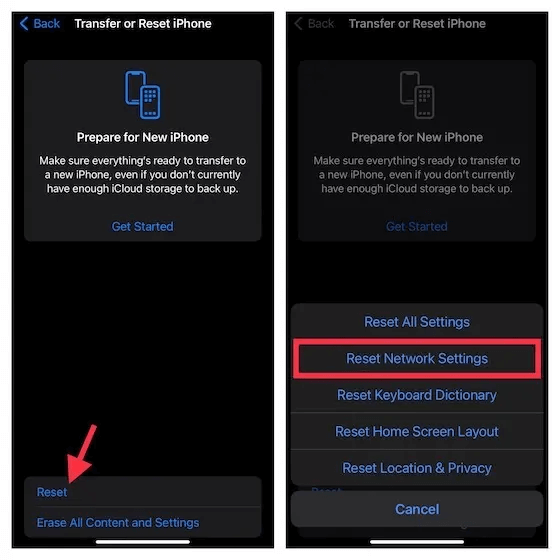
Resetați setările de rețea pe iOS 14 sau o versiune anterioară:-
Deschideți Setări> General> Resetare> Resetare setări de rețea
11. Actualizați software-ul
Înainte de a trece la următorul, este necesar să verificați dacă iPhone-ul rulează cel mai recent software. Noile actualizări de software îmbunătățesc performanța telefonului și, de asemenea, remediază erori. Actualizarea iPhone-ului este cea mai bună modalitate de a rezolva problema mesageriei vocale și o veți putea folosi cu software-ul actualizat.
Citiți și: - Cum să vă actualizați software-ul iPhone, iPad sau iPod.
Pentru a actualiza iPhone, deschide Setări> General> Actualizare software. Dacă sunt disponibile actualizări, descărcați și instalați-le.
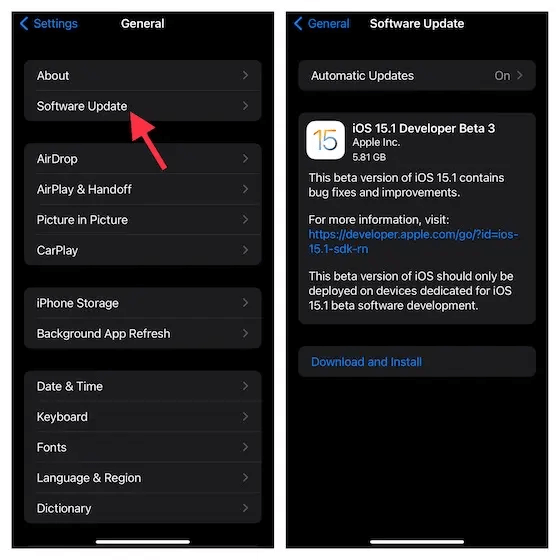
12. Resetați toate setările
După ce cel mai recent software este actualizat pe iPhone și mesajul vocal încă nu funcționează, resetarea din fabrică este pasul final de depanare care vă poate scuti de această problemă.
Resetați toate setările pe iOS 15 sau o versiune ulterioară:-
Deschideți Setări> General> Transfer sau Resetare iPhone> Resetare> Resetare toate setările
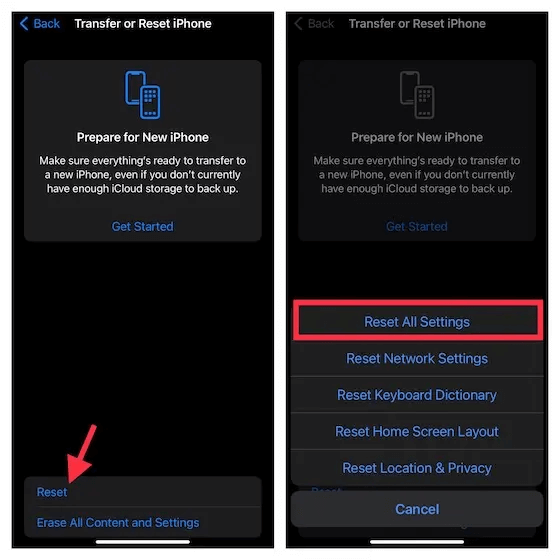
Resetați toate setările pe iOS 14 sau o versiune anterioară:-
Deschide Setări> General> Resetare> Resetează toate setările
13. Contactați operatorul
După efectuarea tuturor depanării de mai sus, mesageria vocală nu funcționează; este timpul să contactați transportatorul. Uneori, problema este la capătul operatorului și, prin urmare, toate trucurile noastre nu reușesc să rezolve problema căsuței vocale nu funcționează. Cel mai bine este să contactați operatorul de transport și să discutați problema.
Concluzie:-
Dacă mesageria dvs. vocală nu funcționează pe iPhone, atunci există mai multe motive pentru asta. În acest blog, am discutat toți pașii posibili de depanare care vă vor ajuta să activați din nou mesageria vocală pe iPhone. Acești pași de depanare sunt simpli și vă vor ajuta să trimiteți mesaje vocale.
Spuneți-ne dacă aveți întrebări în acest sens în comentariile de mai jos.
